Интернет може да бъде опасно място; ти имашвашите фишинг измами, кражби на вашите кредитни карти, услуги с голямо име, които се хакнат и други. Ако го погледнете от гледна точка на непълнолетен, интернет става все по-опасен с необходимостта да се следи какво съдържание децата имат достъп, за да станат все по-очевидни. Qustodio е приложение за родителски контрол, което лесно се блокираи следете онлайн дейностите на децата си. Той ви позволява да създавате отделен профил за всяко дете, да дефинирате различни категории за сърфиране в мрежата и ограничения за използване на времето за различни профили. С Qustodio можете да наблюдавате дейностите на социалните мрежи на вашето дете, както и да контролирате неговия онлайн достъп, да получавате известия за подозрителни посещения на уебсайтове и да блокирате използването на интернет или компютър, след като достигне определените срокове.
Ако използвате Qustodio за първи път, виеще трябва да настроите акаунт. Той ще поиска информация относно броя на децата, които искате да наблюдавате, техните имена, дата на раждане и пол. Когато сте готови, настройте Windows акаунти за всяко дете, което използва компютъра. Ще използвате тези акаунти, за да настроите индивидуални нива на защита за всяко дете от уеб приложението на вашия портал за защита на семейството. И накрая, трябва да изберете името на устройството и да активирате / деактивирате опцията, за да скриете приложението за десктоп Qustodio от децата си. След като всички настройки са на място, щракнете Рестартирай сега за да рестартирате системата, за да влязат в сила промените.

Qustodio седи в системната област. Можете да получите достъп до уеб приложението на Qustodio, като щракнете върху иконата му в системната област.
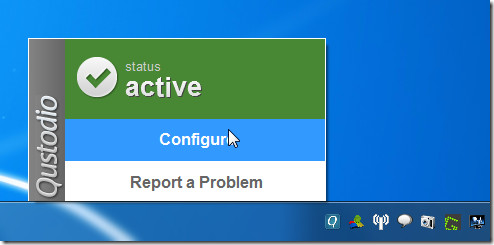
Кликването Конфигуриране ще отвори Резюме на дейността страница в браузъра по подразбиране. Qustodio актуализира статистиката след всеки 3 часа. Страницата с обобщение обяснява използването на интернет на банална диаграма, показваща процент на прекараното време в различни категории уебсайтове спрямо броя на минутите, прекарани във всеки уебсайт.
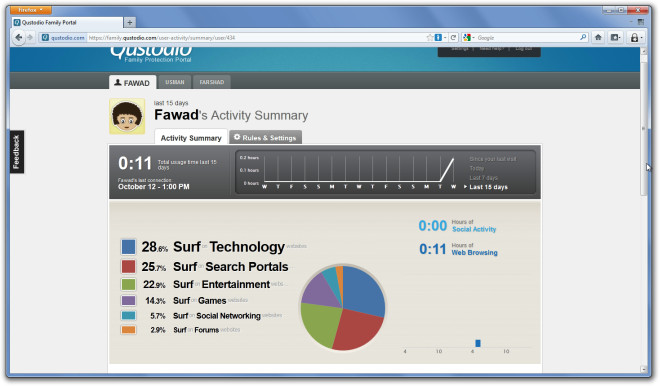
Когато превъртите страницата надолу, можете да видите минутите, прекарани във всеки уебсайт.
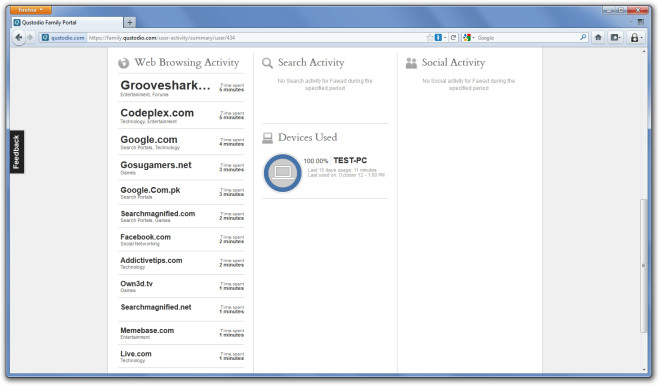
при Правила и настройки в раздела, можете да определите различни правила за уеб сърфиранеза всяко дете. Тя ви позволява да изберете Категории на уебсайтове, които искате да разрешите. Можете или напълно да блокирате категорията на уебсайта или просто да наблюдавате дейностите на вашето дете.
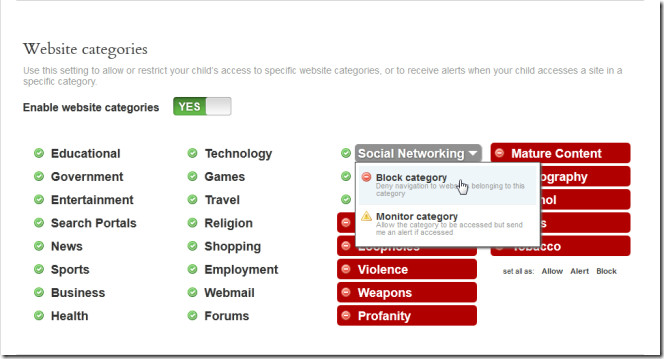
Имате възможност да зададете времето, което децата ви могат да прекарат на компютър за един ден. от Ограничения за използване на времето можете да изберете Заключване на навигацията (деактивиранеофлайн употреба), заключване на компютъра (деактивиране както онлайн, така и офлайн употреба) или предупреждаване на мен (изпраща ви сигнал, когато детето ви достигне срока) като тип компютърна ключалка. Когато категорията на уебсайта е блокирана, вашето дете няма да има достъп до нито един уебсайт, принадлежащ към тази категория.
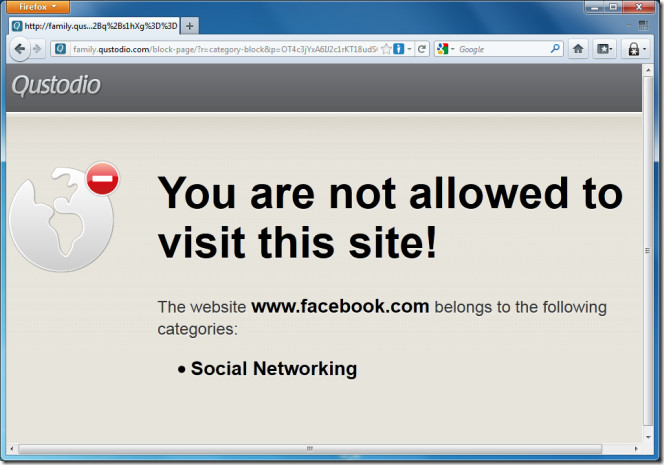
Qustodio автоматично ви извежда, ако иманяма активност, така че не е нужно да се притеснявате дали някой друг ще промени настройките, в случай че забравите да излезете. Тъй като контролите за приложения са уеб-базирани, можете да получите достъп до тях отвсякъде. Qustodio работи на Windows XP, Windows Vista и Windows 7.
Изтеглете Qustodio













Коментари